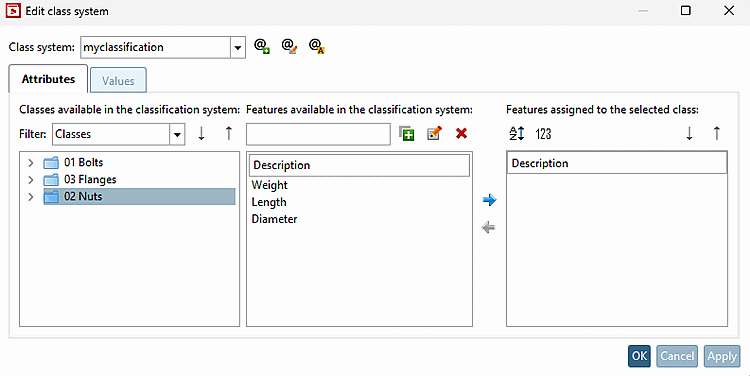Il menu contestuale della finestra principale contiene i seguenti comandi:
Usare Aggiungi classe [Add class...]... e Aggiungi sottoclasse [Add subclass...]... per impostare il sistema di classi.
![[Nota]](https://webapi.partcommunity.com/service/help/latest/pages/it/3dfindit/doc/images/note.png) | Nota |
|---|---|
Vengono visualizzati solo i comandi utili. Ad esempio, all'inizio della costruzione della struttura ad albero, l'unico comando visualizzato è Aggiungi classe [Add class...]... viene visualizzato. | |
Nel campo vuoto -> Menu contestuale -> Aggiungi classe [Add class...]...: ID "01" (già inserito), alla voce "Nome (tedesco)" inserire il seguente testo: "Viti".
Menu contestuale di "Viti": Aggiungi sottoclasse [Add subclass...]...: ID "01" (già inserito), inserire sotto "Nome (tedesco)": "Viti per legno".
Menu contestuale di "Viti": Aggiungi sottoclasse [Add subclass...]...: ID "02" (già inserito), inserire sotto "Nome (tedesco)": "Viti per testate di cilindri".
Menu contestuale di "Nuts": Aggiungi classe [Add class...]...: ID "02" (già inserito), inserire sotto "Nome (tedesco)": "Muttern".
Menu contestuale di "Nuts": Aggiungi sottoclasse [Add subclass...]...: ID "01" (già inserito), inserire sotto "Nome (tedesco)": "Hutmuttern".
Menu contestuale di "Dadi": Aggiungi sottoclasse [Add subclass...]...: ID "02" (già inserito), inserire sotto "Nome (tedesco)": "Dadi esagonali".
Il risultato è la seguente vista, ad esempio:


![Finestra di dialogo: Aggiungi classe [Add class] / Modifica classe [Edit class]](https://webapi.partcommunity.com/service/help/latest/pages/it/3dfindit/doc/resources/img/img_9b9e05db43284cc3aff27035d1ed9ded.png)